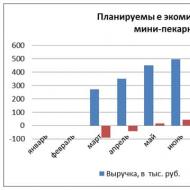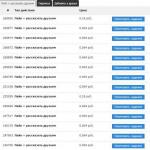Как снимать таймлапс с зеркалкой. Съемка таймлапса. Видеоурок. Из серии «Как снимать смартфоном. Что такое Timelapse
Таймлапс довольно интересная техника, находящаяся на грани фото и видео. В последнее время она приобрела заметную популярность, не смотря на то что сама техника существует уже десятки лет. Раньше таймлапс применялся в основном для съемки и изучения медленно протекающих процессов и использовался в научных целях. Правда называли его по другом — покадровая съемка, съемка с интервалом или цейтраферной съемкой.
Но перейдем к делу. Если кратко, то таймлапс это ролик смонтированный из множества фотографий, сделанных с определенным интервалом и как правило с одной и той же точки. Интервал при этом может быть разным, от секунды до нескольких часов. Это зависит только от того, что вы хотите добиться в конечном итоге.
Подготовка к съемке таймлапса
Подготовка начинается с главного — принятия решения о том, что именно снимать. Один из самых простых и популярных сюжетов, съемка жизни города. Всегда есть динамика, а снимать можно хоть с крыши своего дома, хоть из своего собственного окна. Поэтому если вы решили потренироваться, то начать стоит именно с подобного сюжета. Но если вы хотите сделать что то по настоящему оригинальное и захватывающее, то придется напрячь фантазию.
Самое главное — итоговый ролик должен быть не хаотичным сборищем двигающихся объектов, а полноценным минифильмом с плавным развитием событий.
Таймлапс про Дубай. Съемка городов — один из самых популярных сюжетов для таймлапсов
Timelapse целиком построен на динамике в кадре, причем динамике последовательной. Иначе теряется вся суть. Сделать таймлапс на статичных картинках, где ничего не меняется со временем конечно можно, но он мало кому будет интересен.
Поэтому, прежде чем приступить к съемке, трижды подумайте — какая именно динамика будет в кадре. Самое простое что приходит на ум — движения машин, людей, облаков, каких то других объектов. Но динамика может заключаться и в другом. Вспомните научные ролики, которые вы наверняка видели в детстве, ведь это все были таймлапсы, снимающие физические процессы — как кусок льда превращается в лужу, как прорастает зерно и появляется растение, как меняется форма объекта со временем, как оставленный на столе кусок хлеба превращается в сухарь и т.п.
Что потребуется для съемки таймлапса?
Во первых фотоаппарат. Вопреки некоторым мнениям, для съемки таймлапса не требуется супер дорогая камера с кучей приспособлений. Нет, конечно те, кто занимается профессионально съемками таймлапса будут утверждать обратное и будут по своему правы. Специальные приспособления и дорогие камеры позволят сделать что то особенное и облегчит работу фотографу. Но снять таймлапс можно и на совсем простую камеру. Это то же самое что и с обычной фотографией. Для того чтобы снять отличный пейзаж или портрет, вам совсем не обязательно иметь исключительно топовую полнокадровую камеру, навороченное световое оборудование и кучу ассистентов.
Итак для начала вам потребуется практически любой цифровой фотоаппарат. Главное, чтобы на нем была возможность делать снимки через определенный интервал. В некоторых руководствах по таймлапсу есть указания что съемка должна соответствовать частоте видео — 24 кадра в секунду. Но это не так. Во первых таких скорострельных камер не так много, во вторых, зачем превращать таймлапс в полный аналог видео? В этом нет смысла. Смысл таймлапса именно в том, чтобы уместить длительный процесс в очень короткий промежуток времени. Показать целые сутки из жизни города всего за 10 секунд или как растение вырастает не за месяц, а всего за минуту.
Невероятно красивый тайлапс про альпинистов на Эвересте
Другая важная составляющая — пульт ДУ, чтобы минимизировать возможные встряски камеры во время спуска затвора. В идеале — программируемый пульт со встроенным таймером. Пульты можно поискать как оригинальные (Canon, Nikon) так и сторонних производителей.
В некоторых камерах, есть возможность интервальной съемки прямо в настройках камеры. Например такая возможность есть в Nikon d200/300/700/7000, почитайте внимательно инструкцию к своей камере, возможно вы будете приятно удивлены наличием подобной возможности
Если такой функции нет, есть другой путь — можно поискать альтернативные прошивки для вашей камеры, реализующие подобную функцию. Например для Canon, такие прошивки есть на сайте. Но это опасный путь — так как неофициальная прошивка от непонятно кого, может запросто угробить вашу камеру.
Третий путь — подключение камеры к ноутбуку или компьютеру и дистанционное управление ею при помощи фирменных утилит. Например Canon EOS utility. Здесь все зависит от того, имеет ли ваша камера возможность дистанционного управления с компьютера.
Если же ничего из этого у вас нет, то не отчаиваетесь. Вы всегда можете просто аккуратно нажимать на спуск затвора через строго определенный интервал. Да, это нудно, муторно, но «искусство требует жертв». Придумайте сценарий съемки, где вам не потребуется слишком короткий интервал между кадрами и задача существенно упроститься.
Одним из самых необходимых предметов для съемки таймлапса является штатив. Так как если камера сместиться даже не на много, это может привести к катастрофическим последствиям для итогового ролика.
Стоит так же подумать от размере карты памяти, особенно если вы снимаете в RAW и решили создать большой таймлапс на сотни кадров.
Ну а самое главное — иметь терпение. Особенно если вы планируете снимать таймлапс где то за пределами своей уютной квартиры. Учитывайте так же и погодные условия, особенно если вы решили снимать таймлапс зимой или осенью. Ведь вы можете банально замерзнуть, аккумуляторы могут быстро разрядиться на холоде, осенью может неожиданно пойти дождь и намочить камеру, если вы заранее не подумаете о том как ее закрыть.
Как сделать таймлапс. Приступаем к съемке
Итак самый простой способ.
Ставим камеру на штатив и надежно закрепляем. Выставляем настройки экспозиции в ручной режим. Отключаем автофокус. Отключить автофокус очень важно, так как на автомате, камера может сфокусироваться не на том объекте при съемке очередного кадра и на итоговом ролике вы получите «скачек» изображения. Так же стоит отключить все стабилизаторы изображения, они могут только вредить при съемке со штатива. Баланс белого лучше так же перевести в ручной режим, а саму съемку вести в RAW чтобы потом иметь больше возможностей для коррекции ошибок.
Когда все готово, сделайте несколько пробных кадров, чтобы убедиться в том, что экспозиция выбрана верна. Теперь самое важное, это определиться с интервалом. Какую либо точную рекомендацию тут дать сложно, так как интервал может зависеть от множества параметров. Начиная от самой сцены, заканчивая погодными условиями и скоростью ветра (если одним из элементов съемки являются облака).
Поэтому пробуйте и еще раз пробуйте. Начните например с того, чтобы заснять сцену с интервалом 1 кадр в 2-5 сек. Посмотрите что получилось и скорректируйте время. Не стоит делать слишком короткие интервалы. Помните, мы снимаем таймлапс, а не видео.
Если вы снимаете таймлапс в условиях слабой освещенности, то учтите, что интервал между кадрами должен быть как минимум вдвое больше чем выдержка. Например если выдержка 1сек, то интервал должен быть как минимум 2 сек.
Если вы собираетесь кропировать итоговый ролик в соотношение сторон принятое в видео (например 16:9), то учите это при компоновке кадра, так чтобы после кропирования важные детали не оказались за кадром.
Есть один нюанс, называемый «фликер диафрагмы», выражается он в изменении яркости экспозиции между кадрами и связан с техническими особенностями реализации диафрагмы на современных объективах. Для того чтобы снизить влияние данного эффекта попробуйте снимать на полностью открытой диафрагме. Кроме того, опять же стоит снимать в RAW, чтобы в случае возникновения данного эффекта, поправить экспозицию программно, в редакторе.
И последнее, думайте о зрителе. Ему будет скучно смотреть длинный ролик, если в нем не происходит ничего особенно интересного. Учтите это выбирая сюжет и интервал съемки.
Монтаж таймлапс ролика
Остается последний пункт. Как из всех снятых кадров сделать ролик. Первым делом нужно просмотреть все кадры и обработать фото — сделать цветокоррецию, коррекцию экспозиции и т.п. При этом важно, чтобы итоговое изображение на близлежащих кадрах визуально не сильно отличалось по данным параметрам. Если вы на одном из роликов задрали яркость сверх меры или слишком сильно изменили баланс белого — это моментально будет заметно в ролике.
После того как вся серия обработана, надо смонтировать ролик. Для этого подойдет любая программа для монтажа видео, например Adobe After Effects. Загружайте в программу снимки в виде отдельных кадров, накладывайте музыку, эффекты и т.п. Тут так же придется поэкспериментировать, чтобы достичь хорошего результата.
Ну и напоследок, один из самых масштабных и удивительных таймлапс роликов, сделанный из космоса, с борта МКС.
Сейчас на слуху модное слово - TimeLapse или просто по-русски - ТаймЛапс .
Что же такое TimeLapse и для чего он нужен?
Обычно ТаймЛапс использовали в научных целях, чтобы показать быстро процессы, которые происходили долгое время (разрушение пород, выветривание грунта или изменение русла реки и другие длительные природные процессы)
Благодаря цифровым технологиям сейчас TimeLapse превратился в художественный прием, который позволяет подчеркивать динамические процессы.
Не надо думать, что TimeLapse снимают только студии или профессионалы на специальном оборудовании.
В этой статье я поясню, как можно снимать TimeLapse своими руками, в любом месте и как обработать видео в формате TimeLapse с помощью известных программ - Adobe Photoshop, Adobe Premiere Pro.
С чего нужно начинать съемку TimeLapse ?
Сцена!
Вам нужно определиться что именно вы будете снимать.
Обратите внимание, как быстро может меняться сцена съемки.
Например, если вы хотите снимать стену на здании - не факт, что тут что-то изменится даже за день или год 🙂
Например:
- Строительство - вы можете заснять как будет строиться дом.
- Парковка - машины будут точно двигаться и менять свое положение.
- Меняющиеся действия - восход, закат, движение облаков и другие природные явления, которые будут закончены в процессе съемки.
Пример Видео TimeLapse:
При чем, вам даже не нужно выходить их квартиры,чтобы снять ТаймЛапс.
При съемки сцены важно обратить внимание на постановку кадра. Ведь если вы хотите снимать объекты на расстоянии 2-3 км. зритель не сможет понять что именно происходит на далеких расстояниях.
Единственное исключение, если вы будете делать Таймлапс для восхода солнца — то есть снимать дальние планы или очень глобальные объекты - многоэтажки, мосты.
Пример Видео TimeLapse:
Но это не означает, что вам нужно ехать на ту сторону света, чтобы снять TimeLapse.
Вы можете без проблем найти свою сцену для съемки.
Почему бы не попробовать снять очень динамическую сцену, полную цвета и движения?
Вы думаете я про ландшафты? Нет, господа!
Я про то, как растет фасоль!
Посмотрите как это выглядит в режиме TimeLapse —
или второй вариант съемки
С местом съемки вы определились. Давайте разберемся как это работает?
Интервалы съемки
Чтобы вместить в 2-3 минуты неделю съемок - необходимо снимать объект с определенным интервалом. Например вы будете снимать рост ростков фасоли каждую минуту на протяжении недели.
Давайте подсчитаем. Мы будем снимать каждую минуту.
Сколько кадров это будет?
1 час - 60 минут, следовательно 24 часа за 60 минут = 1440 кадров в день.
За неделю это будет 1440 х 7 дней = 10 080 кадров.
В зависимости от интервала съемок вы можете сделать видео плавным, без рывков.
Если вы хотите ускорить TimeLapse – вы можете увеличить интервал съемки - скажем каждые 5 минут.
Кадров конечно будет мало, но по своем опыту видео будет не очень красивое. Объект съемки будет дергаться.
Например, когда я снимал облака, которые практически «застыли» в небе из-за маловетреной погоды я был вынужден увеличивать интервал до 10 минут.
Если же погода начинала меняться и ветер усиливался - у уменьшал интервал съемки до 30 сек.
Конечно, вы можете ускорить ваше видео в процессе монтажа, но обратите внимание, что время интервала должно выбираться с учетом динамики сцены.
Если вы снимаете таймлепс авто-гонок и рост семян - однозначно интервалы должны быть разными.
Хотя порой, длительные интервалы съемок позволяют получить потрясающие видео.
Простая идея для дома: как насчет того, чтобы каждый день снимать ваш сад на протяжении года.
У вас будет всего 363 кадра за год, но эффект будет потрясающий.
Теперь мы знаем,что критичен для проведения TimeLapse — это сцена и интервал съемок.
Оборудование для TimeLapse
Камеры
Чем снимать ТаймЛапс? Любой цифровой техникой.
Цифровой камерой, зеркальным фотоаппаратом, мобильным телефоном или даже экшн-камерой.
Хорошая новость в том, что некоторые из устройств уже имеют в себе опцию по кадровой съемки.
Например экшн камера Sony HDR-AS30VW уже позволяет без проблем делать ТаймЛапс
В своем обзоре экшн камеры Сони я рассказывал
В принципе многие экшн камеры имеют подобную опцию - тоже самая GoPro. Это очень удобно. Вам необходимо в настройках экшн камеры выбрать интервал съемки, качество фото и переключиться в режим TimeLapse.
Учитывая что экшн-камера имеет водонепроницаемых бокс - вы сможете сделать TimeLapse даже под водой. Но не долго, т. к. на долго вам аккумулятора не хватит, а протянуть питание под воду вы не сможете 🙂
Сразу вас расстрою, для длительных съемок с малыми интервалами вам понадобится дополнительный источник энергии. Например это может ноутбук, который подключен к камере через USB. Это полезно если вы снимаете ТаймЛапс на природе и поблизости нет электричества.
Если вы снимаете из окна дома или на балконе - вы можете без проблем провести электричество и постоянно заряжать экшн-камеру. Хватит на дни или даже недели.
Время проведения съемок зависит лишь от размера MicroSD карты и установленного качества кадра.
Если же у вас нет экшн камеры и навороченного фотоаппарата?
TimeLapse в ручную.
В этом случае вы можете сделать TimeLapse даже вручную.
Как это сделать?
Вы можете это сделать даже с помощью мобильного телефона или цифрового аппарата.
Что тут нужно сделать?
1. Надежно закрепить устройство.
2. Отключить все автоматические настройки (авто-фокус, авто-баланс и другие авто-сервисы).
Желательно это сделать, чтобы устройство не начало само менять настройки кадра в зависимости от освещенности сцены.
Кроме того, эти опции очень сильно расходуют ваш аккумулятор.
Более того, для экономии вы можете отключить показ снятых фото. Чтобы не тратить энергию на внешний дисплей.
Теперь вы можете сами нажимать на затвор с постоянным интервалом. Скажем посчитайте до 30 и нажимайте.
Или просто поставьте себе таймер на часах.
Конечно это не очень удобно, вы не сможете сделать такую фото-сессию целый день. Но для маленьких роликов на 2-3 минут должно хватить. Если вы хотите добавить еще эффект движения в процессе съемки ТаймЛапс вам нужно каждый раз передвигать штатив после кадра
Как это сделать - я пояснил на рисунке
Как снимать TimeLapse с помощью зеркальной камерой?
Если же вы хотите сделать качественный Таймлайпс с хорошим расширением вам понадобится зеркальная камера.
Да, конечно - на камере 20 мегапикселов у вас выйдет качественное видео.
Но есть и минусы:
На таймлапс вы будете расходовать ресурс затвора вашей камеры. Стоит этого того или нет — это уже решать вам.
Например затвор камеры Canon 7D которая стоит около 2500 дол. — гарантийное количество: 150 тыс. срабатываний.
Много ли это или мало? Наверное зависит от того, как много вы будете снимать.
Кроме того, не все дорогие зеркальные камеры имеют такую опцию в меню. Если честно, я тоже был удивлен, почему в камерах Canon с ценовым диапазоном от 1 до 2 тыс дол. нет такой мелочи. Точно также, как и панорамные фото. Как сделать панорамные фото - читайте мою следующую статью.
Опция TimeLapse уже есть в некоторых зеркальных камерах, например Nikon d200,300, 700,7000 а также в экшн камерах GoPro, Sony.
Пульт дистанционного управления камерой
Возможно производитель полагает, что настоящие профессионалы хотят сами управлять всеми настройками камеры.
Поэтому вам нужно использовать пульт дистанционного управления камерой. В нем можно задавать интервалы съемки, выдержку и количество кадров съемки.
При этом вам не нужно следить за интервалом съемки, и вы уберете дрожь, которая может возникнуть в процессе нажатия на кнопку пуска. Эти обязанности на себя берет пульт.
В фото-камерах есть специальный отдельный разъем дистанционного управления. Этот разъем не только в дорогих зеркалках. Например у меня 2 камеры разного класса все имеют такой разъем.
Canon G11, Canon EOS 70D.
Фото разъема для подключения пульта дистанционного управления затвором камеры.
Средняя стоимость такого пульта около 20-30 дол на eBay. Есть пульты которые управляют через кабель и разъем - они подешевле. А есть и такие, которые управляют через радио канал.
У вас в руках пульт, а приемник ставится на башмак камеры и управляется дистанционно.
Вопрос в цене и желания.
Привожу пример подобных беспроводных пультов управления —
Питание камеры:
Если вы хотите сделать Таймлапс на природе вам нужно экономить аккумуляторы.
Во-первых отключите все опции, которые сильно расходуют энергию: Wifi , GPS, просмотр снятых фото на дисплее, вообще отключите дисплей.
Для создания качественных фото всегда отключайте автоматические режимы объективов. Это авто-фокус, стабилизация изображения. Иначе если на протяжении дня будут меняться освещенность и двигаться объекты то авто-фокус постоянно будет настраиваться и разрядит вашу камеру.
В какой формате снимать TimeLapse?
RAW или JPEG. Большинство дорогих цифровых камер могут снимать в двух режимах одновременно. Для экономии места я бы отключил JPEG и оставил только формат RAW. На следующем этапе вы сможете улучшить фото и конвертировать этот формат при обработке в JPEG.
Для камер Canon есть специальный переходник Canon ACK-E6 AC , который позволит вам подключить камеру через розетку 220В чтобы подавать питание постоянно.
Цена этого переходника на eBay — китайский — около 12 дол, фирменный, Кэноновский — около 120 дол.
Обращаю ваше внимание, что после подключения адаптера на 220 вольт вам нужно закрыть крышку отсека батарейки, иначе фотоаппарат не будет включаться. Для этого предусмотрен специальный паз на провод питания. Закрыт резиновой заглушкой.
Canon ACK-E6 AC — это простой переходник-адаптер, который просто имитирует аккумулятор камеры (т. е. вставляется в отсек аккумулятора), и на него подается постоянное напряжение через блок питания. Теперь вам не нужно бегать менять аккумуляторы. Фотоаппарат будет работать постоянно. Пусть вам не пугает индикатор питания, что питания нет, а камера работает. Дело в том, что фирменные аккумуляторы позволяют передать эту информацию на камеру. А для этого блока питания такой опции нет. Зато это очень удобно. С таким блоком питания вы можете снимать TimeLapse хоть целый год. 🙂
Штативы, рельсы и много другое
Желательное и обязательно условие. Сразу скажу вам, в любом случае вам нужно будет закрепить камеру. Иначе после того, когда вы соедините все фото в видео - у вас постоянно будет дергаться кадр. Не возможно удержать камере постоянно в одной точке во весь период съемки.
В крайнем случае вам нужно установить камеру на неподвижную поверхность. А если вы еще захотите сделать постоянное движение камеры по заданной траектории — штатив вам будет нужен.
В этом случае вам удастся добиться одинаковой вертикальной высоты камеры при горизонтальном передвижении.
Не берите дешевые алюминиевые китайские штативы, чтобы вашу камеру не сдуло ветром. Лучше купить прочный и тяжелый штатив, чтобы он не шатался в случае резких порывов ветра. В крайнем случае попробуйте его закрепить его - например повесить на него тяжелый рюкзак и или растянуть его на растяжках.
Я использую штатив ManfrottoMK190XPRO4-BH который абсолютно справляется для TimeLapse, панорамных съемок и макро-съемок. В своем обзоре я описал особенности этого штатива тут —
Кстати, для съемок ТаймЛапс я нашел в недрах интернета очень оригинальное решение для движения экшн-камер на базе простого кухонного таймера.
Смотрите видео - как это работает. Идея очень простая, но она работает!
Берем квадратный кухонный таймер на 60 минут. На верхнюю крышку крепим разъем камеры. Устанавливаем камеру, запускаем таймер на 20 минут. Ручка таймера начинает медленно двигаться и мы получаем медленный обход всей сцены. Немного “обработать напильником» и мы получаем классный эффект прохождения камеры по сцене за 2-3 дол. 🙂
Смотрите Видео использования таймера для TimeLapse —
Если вы уже не хотите «обрабатывать напильником» и возиться креплением для камеры - можете уже взять готовые решения. В этом таймере обхода сцены уже есть разъем на камеру и ничего не нужно делать. Цена такой радости - около 15-20 дол. на eBay.
Для совсем продвинутых таймлэпщиков есть специальные рельсы или подвижные тележки, которые можно синхронизировать с камерой. Фото взяты с сайта производителя тележ — www.snailbox.ru
А если вы хотите добиться эффекта «прохождения» камеры во время съемки TimeLapse – вам пригодятся рельсы. Смотрите
Как работают рельсы для съемки TimeLapse — смотрите видео
Ну для очень богатых фотографов есть головки с автоматическим управлением вращения по всех осях.
как это получилось - смотрите видео
Не надо ограничиваться уже стандартными платными дорогими вариантами.
Например я использую тележку для съемки TimeLapse которую мне собрал мне мой сын из конструктора Lego MindStorm EV3.
Плюсы этого решения — это возможность тонкой настройки шагового двигателя и задание траектории движения тележки и ее скорости от самого компьютера. Все это вы можете настроить в детской программе управления конструктором 🙂
Гусеничный ход обеспечивает плавность хода, а шаговый двигатель возможность медленного продвижения тележки. Тележку можно отключать от ПК, т. к. в середине блока есть аккумуляторы или же напрямую управлять через ноутбук. Можно усложнять программу - не только ездить зад и вперед но и можно поворачивать тележку и камеру или поднимать ее на нужный уровень.
Как это работает - смотрите видео.
Дополнительные аксессуары для TimeLapse
Бленда
— Если вы планируете проводить фото-съемку в солнечную погоду - возьмите бленду для объектива, чтобы забрать блики от солнца.
Светофильтры
— Если же вы хотите снимать на море - возьмите также поляризационные фильтры на объектив.
Карта памяти
— Карточку памяти желательно взять 10 класса с размером от 64Гб и выше. Конечно если вы фотографируете в RAW. Да и в модных камерах с 20 Мп. размер фото в формате JPEG будет где-то 15-20 Мбайт в зависимости от размера сжатия. Подсчитайте количество кадров на цикл съемки.
Питание
- можно взять несколько аккумуляторов или взять бустер.
Что такое бустер и как он может продлить жить камеры - .
Для экшн-камер может пригодится аккумуляторный банк. Для себя на eBay я взял себе банк на 23 000 mAh – мне хватает с головой. 🙂
Зонтик, плащ - не забудьте позаботиться про технику, если вдруг пойдет дождь.
Как настраивать съемку?
Переключаем объектив в ручной режим (теперь у нас нет автофокуса).
Отключаем стабилизатор на объективе
Выставляем баланс белого в ручной режим.
Устанавливаем диафрагму.
Ставим ISO (зависит от места и времени съемки - нужно пробовать - универсальных рецептов нет)
Кстати, камеры Canon позволяют вам сохранять ваши настройки в режим Custom – C1-C3
Еще раз не забудьте отключить GPS, WiFi – если в вашей камере есть эта функция.
В ночных съемках TimeLapse уменьшайте ISO, чтобы кадры «не шумели»
И самое главное - для начала сделайте несколько пробных кадров и подберите нужные параметры. Иначе запорите все сессию TimeLapse.
Как собрать все фото в фильм в формате TimeLapse?
Вы отсняли все кадры в формате TimeLapse.
Теперь у вас скажем 2500-4000 кадров фотографий.
Как теперь объединить их в один короткий фильм формата ТаймЛапс (TimeLapse)?
Прежде всего, давайте вернемся к основам кино. Чтобы смотреть фильм зрителю показываются в среднем 24 кадра.
Следовательно вам нужно где-то 24 фото-кадра, чтобы получить 1 секунду идеального видео.
Однако это не означает, что вам нужно использовать такой интервал съемки для TimeLapse.
Я например снимал с интервалом 3-5 сек. — результат вы можете увидеть здесь.
Тестовое видео с балкона
Не забудьте включить опцию последовательной нумерации ваших фото в камере. Это нужно для того, чтобы программа правильно собрала все фотки в один последовательный видео ряд.
Какие программы можно использовать для работы с TimeLapse ?
Самые популярные это:
- Adobe Photoshop
- Adobe Premiere Pro
- Adobe After Effects
- QuikTime Pro
- Sony Vegas Movie Studio HD
На входе вы загружаете пакет фотографий и на выходе после обработки получаете видео в нужном разрешении и формате.
Не все знают, что возможно даже создать TimeLapse ролик с помощью самой популярной графической программы Adobe PhotoShop.
Как монтировать TimeLapse с помощью Adobe Photoshop — обучающее видео
Привожу видео инструкцию, как сделать TimeLapse с помощью Adobe Premiere Pro
Как монтировать TimeLapse с помощью Adobe Premiere Pro — обучающее видео
После того,когда вы собрали видео - естественное желание добавить музыку к видео. Хотел бы вам напомнить что политика YouTube в последнее время стала очень строга. Я бы не рекомендовал бы вам ставить известные треки и музыку, т. к. через некоторое время Канал автоматически обходит все видео и блокирует их за нарушение копирайта.
Есть 2 варианта - найти бесплатные музыкальные фоны или купить трек у официального правообладателя.
А что делать со смартфонами? Почему их обошли в этой статье?
Возможно вы правы. Телефон всегда находится под рукой.
Если посмотреть Андроид приложения для TimeLapse – то их много.
Я выбрал только бесплатные, с рейтингом больше 4 звезды. .
Почему бы не сделать себе маленький ТаймЛепс пока вы будете на работе.
Загрузите программу и поставьте телефон на окно. 🙂 Сами увидите результат.
Уважаемый читатель - спасибо за прочтение статьи.
Если я что-то пропустил или вы захотите что-то добавить -
Кто не любит таймлапс/time lapse? Таких людей либо очень мало, либо нет вовсе.
Это один из моих любимых жанров съемки, поскольку он в равной степени в относится и к фото, и к видео. Его принцип заключается в съемке достаточно большого количества фотографий через определенный интервал, будь-то секунда или целый день. Потом эти фото соединяются вместе и проигрываются с выбранной вами частотой кадров (24, 25, 30 и т.д.).
Какие же еще плюсы мы получаем помимо специфичной картинки?
Первое - это большое разрешение видео равное вашему снимку.
Второе - гибкая обработка цвета, поскольку вы работаете либо с 8-битным JPEG или, что гораздо лучше, с несжатым форматом RAW.
Лично мне в свое время этот жанр показался идеальным для создания серии видеороликов «Гид по Северной столице» , которые с радостью приняло несколько туристических порталов.
И прежде, чем начать основную тему сегодняшнего выпуска, приведу свои рекомендации.
Рекомендации по настройке камеры для съемки таймлапса:
-отключите всю стабилизацию камеры,
-используйте режим “М”,
-используйте только ручной фокус,
-установите ручной баланс белого,
-установите выдержку от 1/50 и больше,
-диафрагма: по вкусу,
-экспозиция: -0,5 или ниже в солнечный день,
-формат съёмки - RAW.
Рекомендации по съёмке таймлапса:
-установите камеру на неподвижную поверхность,
-отключите монитор для экономии заряда аккумулятора,
-для эффекта “миниатюры” выдержка должна быть короче 1/100,
-для съёмки “день-ночь” установите режим “S” или “А”,
-используйте ND-фильтр для марко таймлапса.
Рекомендации по монтажу таймлапса:
-при постобработке используйте электронное зуммирование или смещение для имитации слайда камеры,
-на монтаже длительность каждого снимка должна быть равна 2-м кадрам или один к одному с FPS проекта,
-делайте цветокоррекцию отдельно фото, а не видео,
-выравнивайте экспозицию без потери полезной информации в тенях и светлых участках.
 Сегодня мне хочется рассмотреть, насколько мобильные устройства далеки или близки в данном виде съемки от полупрофессиональных камер.
Сегодня мне хочется рассмотреть, насколько мобильные устройства далеки или близки в данном виде съемки от полупрофессиональных камер.
И для этого я скачал на свой смартфон более 10 приложений, предназначенных для интервальной съемки. Пришлось купить даже Pro-версии. Но поговорим мы лишь о нескольких. По умолчанию будем считать, что приложения из скачанных, которые я не назвал, мне просто не приглянулись.
Прежде чем залезть в приложение, расскажу какие опции требуются для удачного таймлапса.
Основное требования - это возможность ручной настройки, а именно:
-полностью ручная настройка экспозиции,
-ручной ручной баланс белого,
-мануальная фокусировка.
И самое главное, я не хочу, чтобы приложение принудительно выдавало мне только скомпонованное видео. Я хочу иметь возможность работать со снимками.
Итак, первое приложение .

С виду достаточно хорошее и интуитивно понятное. Есть возможность выбрать разрешение итогового видео, частоту кадров, несколько эффектов, выставить ручную фокусировку, настроить баланс белого и компенсацию экспозиции.
Выдержка и ISO отдельно не выставляются (это минус).
Также, по окончанию съемки, вам предоставляется только видеофайл. Библиотеки хранения снимков я не нашел, даже приобретя платную версию.
Еще расстроила не стабильная работа. Иногда, при выборе определенных функций, приложение попросту отключалось. Проверил на OnePlus 3 и Sony Ericsson. И там, и там - ситуация аналогичная.
С учетом потраченных денег и неоднозначной работы приложения моя оценка - 6/10.
 Другое приложение так и называется Time lapse
(произоводитель Toro).
Другое приложение так и называется Time lapse
(произоводитель Toro).
Приложение даже слишком упрощенное, на мой взгляд, но для тех, кто не хочет слишком заморачиваться в настройках, оно вполне подойдет.
Тут всего три параметра: интервал, лимит количества фотографий и разрешение. После завершения съемки можно выбрать частоту кадров и разрешение видео до 1080р.
Галереи с фото - снова нет.
За надежную работу, простоту и отсутствие затрат оценка так же - 6/10.
.png)
Следующее приложение - от trila (Droid). Бесплатное и состоит из одной кнопки, ну совсем для ленивых.
Ставлю 4/10.
Оставшиеся приложения просты как две копейки и в них не было того, что я лично ищу.
Хочу остановиться на приложении Lapse it pro .

.png)
Именно оно оказалось ближе всех к моим требованиям.
Давайте прогуляемся по меню.
.png)
Классически мы можем задать интервал съемки, единицы замера интервала, ограничение съемки, разрешение, фокусировку, включить звук затвора, настроить яркость экрана и много других интересных, но слегка бесполезных вкусняшек. Приятный бонус - это формат сжатия. А также можно задать абсолютно любую частоту кадров, а не только стандартные: 24, 25, 30 и т.д.
.png)
.png)
К тому же, вы всё можете настроить в основном меню непосредственно перед началом съемки. И, наконец, тут есть установка ISO.
.png)
А главная фишка - внизу есть меню Material Camera, нажав которое, приложение добавило мне фотовозможностей камере смартфона, а именно RAW-формат.
.png)
Теперь давайте протестируем.
После съемки мы еще можем скорректировать различные параметры видео, словно до этого нам было мало функций. Ну, да ладно, много - не мало.
Теперь у нас есть сам видеофайл и - самое главное - проект с фотоснимками.
Есть достаточно много способов отослать их на компьютер и уже дома смонтировать видео не в 1080р с дикой компрессией кодека, что предоставляет смартфон, а работать с полным разрешением снимка.
Почему так важно иметь больший размер? Ну, хотя бы для программного смещения снимка за счет кропа. Так сказать, имитация движения камеры. А если это приукрасить дополнительными линзами, то видео станет еще интереснее.
Однако я заметил то, что меня расстроило до глубины души. Несмотря на то, что я выбрал RAW-формат, приложение все равно сделало JPEG.
Но, даже несмотря на это, данное приложение на порядок лучше остальных скачанных и протестированных.
Моя оценка - 8/10.
Ну, а лично для себя я понял, что если твой смартфон может снимать RAW и имеет полную ручную настройку, а приложения тебя в этом обделяет, то для наилучшего качества придется всё делать по старинке.
Друзья, если вы смогли найти более хорошее приложение для таймлапса, то поделитесь в комментариях.
Что такое таймлапс? Это специфичная техника, которая позволяет балансировать между фотографией и видео. Оная существует уже несколько десятков лет, но только лишь в последнее время ей стали уделять повышенное внимание и записали в очередной модный тренд.
Итак, рассмотрим, что такое таймлапс в профессиональной среде. Эту технику используют в науке для съёмки, а вместе с тем и изучения очень медленных процессов. Здесь примерами могут быть цветения растений, развитие водного мира, изучение космический явлений и т. п.
Если отвечать на вопрос, что такое таймлапс, языком фотографа, то это цейтраферная или покадровая съёмка. По своей сути, это ролик, состоящий из множества снимков, которые были сделаны с цикличным интервалом и с одной точки обзора. При этом цикл может быть каким угодно - от одной секунды до нескольких часов, в зависимости от поставленной задачи и цели.
Мы разобрались, что такое таймлапс, и теперь перейдём от теории к практике. Рассмотрим критичные этапы данной техники искусства, основные нюансы, особенности оборудования и другие не менее важные вопросы.
Что нужно для съёмки?
Первое, что нам понадобится для таймлапса, - камера. Причём, вопреки предубеждениям профессионалов, для этой техники совсем не обязательно иметь в своём арсенале дорогущий девайс с массой всяких приспособлений.
Конечно, специалисты своего дела будут с пеной у рта доказывать, что для создания таймлапсов необходимы специальные аксессуары и камеры премиум-класса. В принципе, они правы, но весь этот далеко не дешёвый антураж лишь облегчает процесс съёмки и поднимает уровень качества картинки. Но если вы любитель или новичок, то можно оформить таймлапс и на айфоне.

По сути, здесь та же ситуация, что и с простой фотографией. Хотите изумительный пейзаж в 4К разрешении с фиксацией переливающегося света - берите дорогой «Кэнон»/«Никон», световое оборудование и снимайте. Если вам достаточно рядового снимка в высоком разрешении, чтобы просто поделится местом ваших событий с друзьями, то среднебюджетного цифрового гаджета хватит за глаза. Так что для съемки таймлапса вполне сгодится любой цифровой фотоаппарат. Единственное стоит уточнить, что ваш девайс должен уметь делать снимки с определённым интервалом.
Особенности съёмки
Некоторые поклонники таймлапса утверждают, что съёмка должна проводиться на 24 кадрах в секунду. Но на самом деле это не так. Здесь нужно учитывать несколько важных моментов. Первое, это оборудование: такие скорострельные камеры - большая редкость на рынке фототехники. Ну а второе, какой смысл превращать специфический таймлапс в практически полный аналог видео.
Цель данной техники съёмки - заключить длительную и полноформатную процедуру съёмки в максимально короткий временной промежуток. То есть, к примеру, показать, как вырастает растение в течение месяца не в реальном времени, а за минуту, или представить целые сутки городской жизни за 15 секунд.
Функционал
Одна из важных составляющих этого процесса - пульт управления затвором. Таймлапс - техника привередливая и малейшие встряски камеры сведут на нет все ваши усилия: базовая точка обзора будет смещена, и вы получите просто дёргающееся изображение. Идеальным вариантом здесь станет толковый программируемый пульт специально для таймлапса (от Sony, Nikon, Canon и прочих маститых производителей). В противном случае вы просто потратите уйму времени впустую.

Некоторые девайсы имеют встроенный функционал для цейтраферной съёмки или способны работать со сторонними программами для таймлапса. К примеру, подобными возможностями обладают аппараты бренда «Никон» серии D200/300/700 и 7000. В этом случае щепетильный процесс превращается в нажатие пары клавиш и только.
Один из вариантов, если ваш девайс лишён подобного функционала, - это установка любительской прошивки на фотоаппарат. У того же «Кэнона» или «Никона» есть масса официальных и любительских форумов, где можно встретить подобный софт. Единственное стоит предупредить, что установка таких прошивок может повредить камере, поэтому выбирать их стоит очень внимательно. Весь любительских софт, прошедший модерацию специалистов компаний, помечается специальными значками, поэтому нелишним будет обратить на этот момент особое внимание.
Вариант с ПК
Ещё один весьма эффективный метод сделать таймлапс - это подключить ваш аппарат к лэптопу или стационарному компьютеру. Посредством фирменных утилит, вроде Canon EOS Utility, можно удалённо управлять фотокамерой с ПК. Здесь также всё зависит от технической составляющей вашего девайса - есть у него такая возможность или нет.

Если же у вас руках откровенно бюджетный гаджет, но сделать таймлапс очень хочется, то отчаиваться не стоит. При должном желании и терпении можно нудно и муторно щёлкать затвором камеры в нужный момент и помнить о том, что искусство требует жертв.
Инструменты
Перед тем как сделать таймлапс, обязательно позаботьтесь о важном инструментарии. В первую очередь, это штатив. Последний должен быть качественным, и здесь скупость никак не уместна. Потому как, если камера сместится хотя бы на миллиметр-другой, последствия будут критичными для вашего ролика.

Кроме того, стоит с особым вниманием отнестись к выбору карты памяти. Покадровую съёмку высокого качества выполняют, как правило, в формате RAW, а он довольно ёмкий. Даже сотня кадров в таком виде займёт уйму места на вашей карте памяти. Также нелишним будет обратить внимание на скорость чтения и записи внешнего носителя. Чем выше эти параметры, тем лучше.
Особенности процесса
Ну и, наверное, самый главный инструмент, который вам может понадобиться во время съёмки - это терпение, особенно если вы собираетесь творить искусство за пределами вашего уютного гнёздышка. Здесь нужно учесть много факторов, где самым важным, пожалуй, станет погода. Зимой и поздней осенью помешать съёмке могут ветра, снегопады, дожди и другие климатические неприятности.
Обязательно подстрахуйте свой девайс навесом или вообще устройте ему приличные апартаменты, вроде скворечника для птиц, только с камерой внутри. Также позаботьтесь о дополнительных аккумуляторных батареях, если дело будет происходить холодной зимой, потому как заряд последних тает на глазах при минусовой температуре.
Приступаем к съёмке
Начнём с простого. Ставим ваш девайс на штатив и очень надёжно закрепляем - первое на стойку, а второе на землю. Далее необходимо отключить всю автоматику и перевести настройки экспозиции на ручное управление. В обязательном порядке отключите автофокус, потому как во время продолжительной съёмки аппарат может потерять выбранный объект и сфокусироваться на чём-то более «важном» для него. В результате вы получите скачки на итоговом ролике.

Также отключите все стабилизаторы картинки - штатив наш стабилизатор, а всё остальное будет мешать. Специалисты рекомендуют отключить автоматическую подстройку баланса белого, а саму съёмку вести только в формате RAW. Последний позволяет поработать над ошибками, если таковые были в процессе работы. JPG, BMP и прочие базовые форматы предоставят вам всё как есть, и какую-либо обработку придётся выполнять в мощных специфических редакторах вроде Adobe After Effects, да и то не факт, что оная пройдёт как надо.
Первые снимки
Когда камера прочно закреплена на штативе, а сам он твёрдо стоит на поверхности, то можно сделать несколько пробных кадров, дабы убедится в том, что место обзора выбрано должным образом. Далее необходимо определиться с интервалом таймлапса. Здесь какие-либо рекомендации сложно давать, потому как факторов, влияющих на частоту кадров, очень много. Всё зависит от сцены и климатических условий. Если экспозицией является природа, один из элементов которой - облака, то интервал должен быть минимальным, чтобы воздушные потоки не дёргались. В случае с городом (жизнь за сутки) можно выставить максимальную раскадровку: здесь нас интересует больше смена дня и ночи, чем переходы каких-то конкретных погодных явлений. Примеры пусть и упрощённые, но суть должна быть ясна.
Также ещё раз следует заметить, что не стоит делать слишком коротких интервалов. Всё-таки мы снимаем таймлапс, а не очередной видеоряд, да и никакая карта памяти не осилит такую частоту кадров в формате RAW за столь большой промежуток времени.
Кроме того, стоит учесть, что если съёмка проходит в условиях плохой освещённости, то значение интервала должно быть как минимум в два раза больше показателя выдержки. То есть при интервале в 4 секунды выдержка не должна превышать отметки в 2 секунды.
Монтаж
Это последний этап в данном процессе. Здесь нам нужно из всех получившихся кадров сделать видеоряд. Если есть необходимость, то можно обработать фото в любом толковом редакторе: выполнить цветокоррекцию, поработать с экспозицией и т. п. Причём все изменения должны иметь волновой эффект, то есть чтобы близлежащие кадры визуально не отличались друг от друга. Если на одном изображении вы слишком сильно увеличили яркость или перемудрили с балансом белого, то на итоговом ролике это будет бросаться в глаза.

После обработки всех снимков можно переходить к монтажу видеоряда. Инструментов для этого очень много. Отдельно стоит обозначить вышеупомянутый Adobe After Effects. Утилита считается эталоном в своём сегменте и пользуется завидной популярностью как в профессиональной, так и любительской среде. Софт позволяет с должной лёгкостью соединить все ваши кадры, наложив при этом практически любые эффекты, начиная с музыкального сопровождения и заканчивая какими-то дизайнерскими «фишками».
Подводя итог
Создание таймлапс-роликов - не самая сложная процедура, как может показаться на первый взгляд. Новичкам достаточно будет обзавестись нормальной цифровой камерой, штативом и терпением, а профессионалам просто выбрать удачный вид и творить чудо с помощью высокотехнологичной и дорогостоящей техники.
Данный тренд довольно быстро набирает обороты и становится всё более популярным, причём во всех слоях населения. Таймлапсом интересуются студенты, профессиональные блогеры, репортёры и пенсионеры, так что было бы желание, а результат не заставит себя ждать.
В пункте «Limit mode» (Ограничения)
можно выбрать, когда должна закончится съемка:
– «User» (Пользователь) - захват кадров прекратится, когда вы кликните на кнопку «Стоп»,
– «Frames» (Кадры) - съемка остановится, когда камера сделает установленное количество кадров,
– «Timer» (Таймер) - съемка остановится, когда истечет установленное время съемки.
Как определить точный интервал съемки
Допустим, вы хотите уложить в 15-секундное видео движение облаков в течение 30 минут (1800 секунд). Посчитаем количество кадров, которое вы должны сделать: 15 (секунд) умножаем на 24 (стандартная частота кадров в секунду) = 360. Делим 1800 (общее время съемки) на 360 и получаем интервал в 5 секунд.
Пункт «Initial delay in Millisecs» (Начальная задержка в миллисекундах) . Это значение лучше ставить от 500 до 3000, чтобы камера могла сфокусироваться перед началом съемки, если включен автофокус.
В пункте «Resolution» (Разрешение) выбираем максимально допустимое в бесплатной версии приложения качество в 480р. В платной версии есть возможность выбрать разрешение 720р и 1080р.

В «Focus Mode» (Режим фокусировки) можете выбрать, какой режим фокусировки вы предпочитаете при захвате кадра. Параметр «Default» (По умолчанию) использует стандартный режим вашего устройства. Изменение этого параметра полезно, например, когда после нескольких кадров ваше изображение становится размытым. Если это произойдет, попробуйте использовать режим «Infinity» (Непрерывный) - это поможет сохранить качество изображения на самом высоком уровне, также он подойдет для съемки ландшафтов.

В пункте «Shutter Sound» (Звук затвора) можно включить или выключить звук затвора камеры.

В «Background capture» (Фоновый захват) лучше всего выбрать «Fully enabled» (Полностью включен) - съемка не остановится, если экран телефона отключится или вы откроете другое приложение. В этой настройке есть еще два режима. «Partially enabled» (Частично включен) - съемка приостановится, если будет производиться в фоновом режиме (работает не на всех смартфонах), но будет продолжаться, если выключить экран. «Disabled» (Отключен) - останавливается в любом случае.

Меню «Compatibility mode» (Совместимость) помогает принудительно настроить совместимость приложения с вашим устройством. Но если приложение работает стабильно, то оставляем режим выключенным («Disabled»).